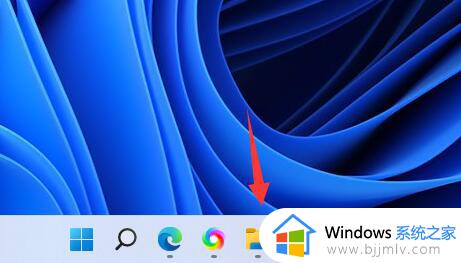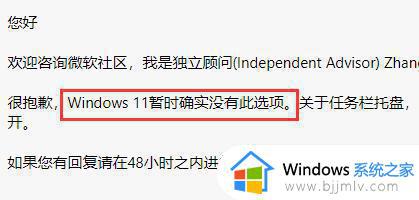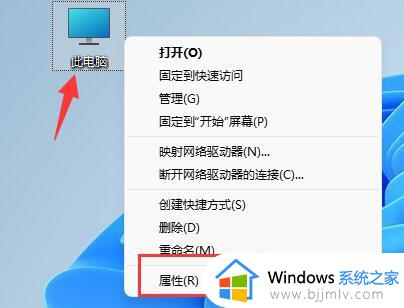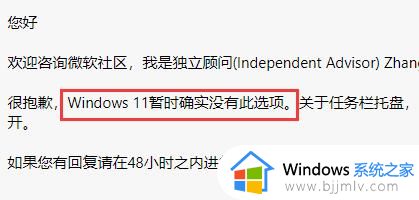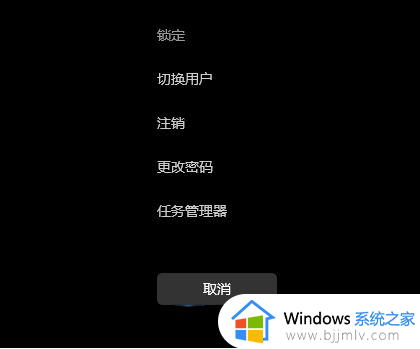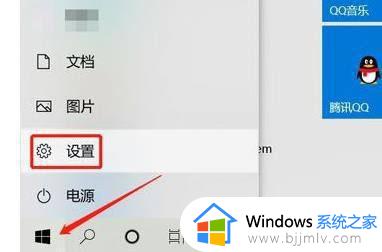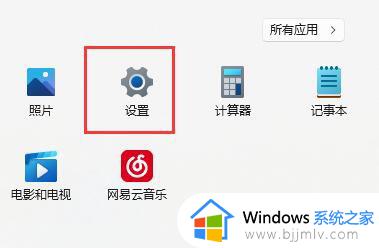win11如何并排显示窗口 windows11怎么并排显示窗口
更新时间:2023-05-07 11:16:00作者:qiaoyun
一般情况下我们在电脑中打开各种窗口的时候,都是会重叠在一起的,但是很多win11系统用户觉得这样不好操作,就想要让窗口并排显示,那么win11如何并排显示窗口呢?如果你也有一样需求的话,那就紧跟小编的步伐一起来学习一下windows11并排显示窗口的详细方法吧。
方法如下:
1、在键盘中使用快捷键win+Z。
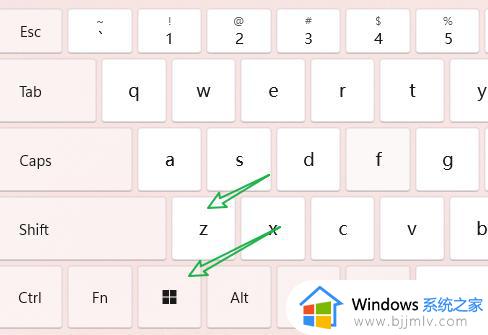
2、在桌面右上角点击【并排样式】。
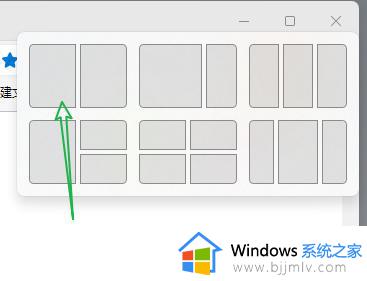
3、选择已经打开的页面, 并排显示。
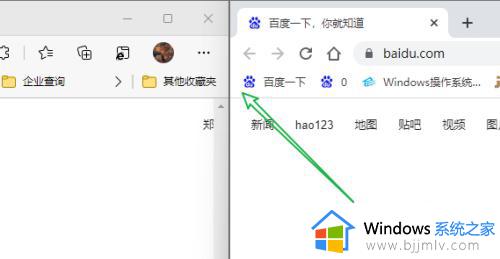
以上给大家介绍的就是windows11怎么并排显示窗口的详细内容,有需要的用户们可以学习上面的方法步骤来进行设置就可以了。